萬盛學電腦網 >> Excel教程 >> excel綜合 >> excel界面介紹
excel界面介紹
excel是最為簡單的,可視化的數據操作軟件,如果能夠熟練使用,excel能幫助我們處理絕大多數數據統計問題,甚至通過函數和圖表的制作,我們挖掘數據背後的很多秘密,幫助我們參謀和規劃公司企業的未來。
excel不但是財務人員必備的技能,生產、銷售、企劃等部門的人員也需要掌握基本的操作,如果自己能通過簡單的操作完成一些相對機密的問題,你就不用擔心洩密的問題了。
今天開始,我們系統的學習一下excel表格的基本操作,我們以普及度最高的excel2003為例,之後,我們介紹excel 2007的基本操作。
下面我們開始,通過簡單的體驗,快速入門,今天是excel的界面介紹,讓大家認識基本的excel元素。
依次點擊“開始”“程序”“office 2003”“excel 2003”打開程序,如看到如下界面:
(小提示:如果你還沒有安裝此軟件,可以自己在網上下搜索並下載一個office2003程序,或者干脆讓一個稍稍懂一些電腦的同事幫你下載並安裝軟件)
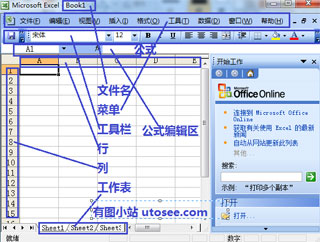
上圖羅列了excel表格的界面(excel2003),從上往下依次是:
一、“文件名”,此處的專業術語叫標題欄,其實最為重要的就是顯示我們正在打開什麼文件,前面的英文字母 Micosoft Excel是表明此文件是微軟公司的excel軟件,而最有用的是緊跟在後面的這個名字,如果沒有打開任何excel文件,此處顯示Book1,稍後我們會讓它改變,請留意。
二、“菜單”區,這是我們常見的word文檔編輯軟件類似的菜單,但也有不同,隨著我們的後續體驗,你會逐漸發現更多不同,如果你對word比較熟悉的話。
三、菜單的下方是“工具欄”,工具欄提供了快捷的格式制作、數據生成、圖標的創建等,他們可以通過右鍵“菜單”區域關閉或打開。
四、公式編輯欄,它是我們後期使用函數,特別是比較復雜的公式和函數時非常重要的編輯區域。
五、行、列。在工作區域左側顯示的1、2、3、4等叫行,上方A、B、C、D叫列,而又行列名稱組成的叫單元格,如A1指的就是A列第1行的單元格,而C10,就是C列第10行的單元格。
六、工作表。工作區的最下方,也就是顯示sheet1、sheet2的地方是工作表。每一個excel文件可以包含多個工作表,我們可以通過右鍵某一個sheet來改變名字、刪除或者新加一個工作表(這樣的操作也可以在“編輯”菜單或“插入”菜單完成)。為了讓你看到不同的sheet確實是不同的工作表,你可以在sheet1表中的A1單元格輸入111,而在sheet2表的A1單元格輸入222,重新回到sheet1表,你會發現這兩個表是不一樣的。
題外:我們稍稍介紹一下菜單。
我們現在可以嘗試保存一下文件(依次點擊“文件”“保存”),就把它放在桌面,名字就叫“excel練習1”,這時你就會發現文件名的區域的名字變為“excel練習1”,文件菜單用的最多的是“保存”“另存為”“頁面設置”三個菜單。作為對數據的操作,我們要有一個好習慣就是盡量不要對原始數據操作,而要另存一份(當然你也可以通過文件的復制來實現),頁面設置菜單除了常見的設置紙張、頁邊距之外,還有個“工作表”項目,可以設置打印區域和頂端標題,特別是數據量較大時,一頁內打印不完,可以“頂端標題行”,讓每一頁都出一個相同的標題,這會非常有用,我們後面有例子體驗。
“編輯”菜單裡是常見的復制、粘貼等菜單,大家需要特別留意的菜單是“撤銷”(非常常用,快捷鍵Ctrl+Z)、“清除”(既可以清除所有內容,也可以只清除字體、顏色等格式)、“查找”(面對大批的數據,我們不能一個個的找,最好用Ctrl+F來幫忙)。
用的較多的是“插入”,插入菜單裡較常用的是“行”“列”“工作表”“圖表”“函數”,我們後續都有很多案例體驗。
強大的數據操作莫過於“數據”菜單了,其中的“排序”“篩選”“分類匯總”會和“圖表”“函數”一樣,是excel用好的基礎,同時也是最能體現excel真實強大功能的地方。
.
- 上一頁:關於excel rank函數的使用
- 下一頁:excel設置單元格格式的應用



